臉書抽獎方式Lucky Dog & oCom 介紹與操作
先把兩個應用程式貼給各位

LUCKY Dog http://www.luckydog.tw/winner
oCom 載點 密碼 : ifreewares
你們是否煩惱過 自己臉書專業要抽獎要怎麼抽?
你們是否煩惱過 怎樣才能讓大家知道不是走後門的?
這個文章是救星阿!!![]()
Pam來教你們各位 (灑花)
裡面也有用到google 表單!!(我覺得這是必要的)
雖然參加人會覺得麻煩 但是整理來講是重要的!!!
start
1.首先 先下載 oCom 載點
2.下圖任選一個載點

3.點選後 會跑出另一個網址 點選 下載

4. 他會下載壓縮zip (我是用載點1) 到你電腦 (ps.如果要好找可以存在桌面)
把壓縮檔打開 把下圖應用程式 給解壓

5.解壓會跑出 輸入密碼 : ifreewares 就可以解壓

6.後來打開exe副檔名 oCam_157.0.exe
選擇 語言 (有繁體中文!)
一開始如果按錯語言 可以到工具再更改(下圖)

接下來 按下一步
*同意條文
*即可安裝

7.安裝好 會跑出 一個 綠色選擇視窗大小 和 控制台
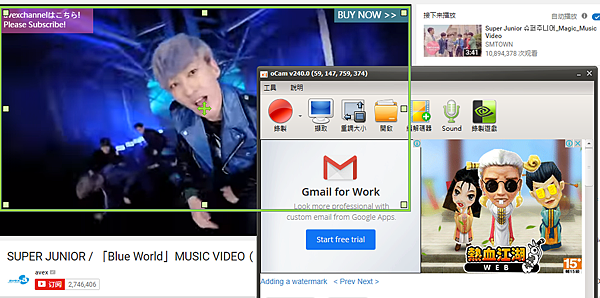
可以手動 按 錄製 或是 擷取
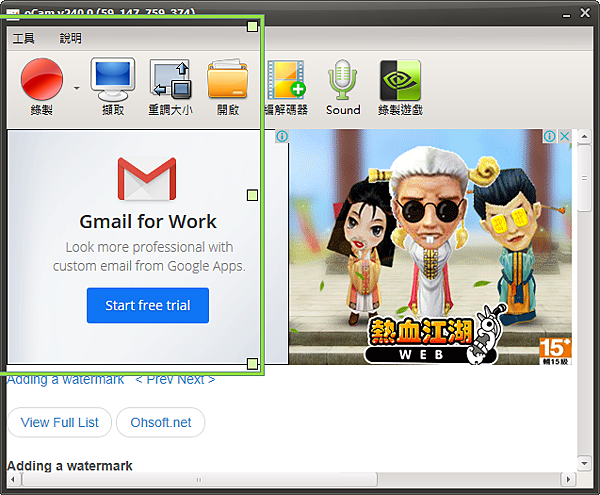
如果錄影影片要暫停不想要錄下停止的動作
可以按快速鍵 即可 暫停或是擷取
(更改快速鍵 在控制台的工具列裡喔!)

也可以增加自己logo 浮水印!!(可以調透明度)
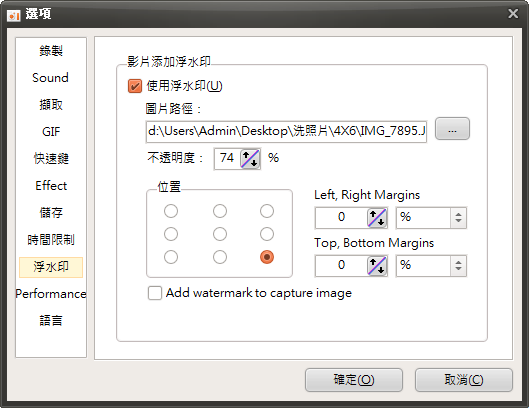
可以選擇 是否要把游標錄下來 *(把游標取消即可)

錄製完畢 可以到控制台的開啟 (資料夾符號) 看剛剛錄製的影片!!

※錄製開關 開ð開始錄製 關ð錄成影片
※暫停錄製 表示 暫停之後還可以再按開始 跳著錄
成品Ô
可以擷取mv一小段 或是重要part 喔!!是不是太方便了?!
4mv 擷取一小段 (李赫宰!!![]() )
)
4臉書專業抽獎活動 (範例![]() )
)
接下來 介紹 抽獎程式
打開網頁 會是這樣

下面就是 可以填寫活動要抽的獎項
有 活動名稱 主辦單位(寫專業名稱)
最大的參加名單 如果有叫 迷妹迷弟寫 google表單 就可以把名單貼上去
超貼心的重複參加可以挑出來!
(請用換行分隔不同位參加者,一行即為一位參加者)
重複名稱只算一次抽獎機會 P

我還沒嘗試fb活動網址 用表單的 那個可以不必理會
但我覺得表單貼上所有名單 還可以系統挑重複名字真的
最安全又正確!!!![]()
對啦,影片抽獎如果有放背景音樂 音樂也會錄下來喔 J
所有都填寫完畢 就可以按開獎![]()
填寫抽獎資料before After

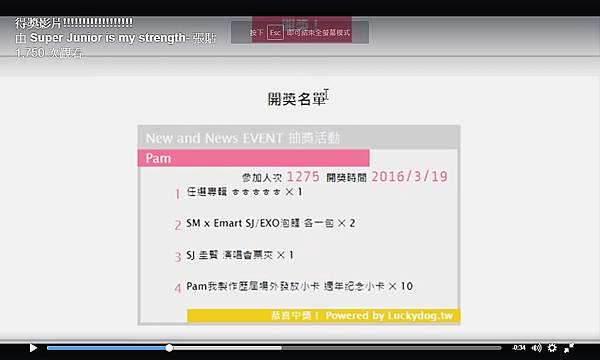
既可以有圖檔 讓我們儲存
還可以有文字可以讓我們複製
又可以幫我們挑出重複名單 是不是超級方便的阿阿阿!!
當時我在摸索的時候 第一次就弄出來 想必是簡單上手的東西 J
lucky dog & oCam mix完成品![]()
藉由 這兩個 讓我很順利的抽出得獎人 又可以很公正公開
又不會讓迷妹迷弟開獎的時候找自己編號在去兌獎
(根本說出我心聲 不然每次要兌獎都很困惑)
希望有幫助到你們![]()

開專業分享歐巴的的你們 辛苦你們啦
我們一起加油 <3
如有疑問可以留言告訴我 或是心得 (有成功做出來要跟我說^^)
如果可以文章上方臉書按讚

LUCKY Dog http://www.luckydog.tw/winner
oCom 載點 密碼 : ifreewares
yes !!! 終於分享給大家惹!!![]()



 留言列表
留言列表

